Slik aktiverer du Intel XMP for å gjøre RAM-kjøringen din raskere

Hvis du bygget din egen PC og kjøpte rask RAM, er det en god sjanse for at RAM ikke egentlig kjører på sin annonserte timings. RAM vil alltid kjøre ved lavere hastigheter med mindre du manuelt stiller inn tidene sine - eller aktiver Intel's XMP.
Dette alternativet er ikke tilgjengelig på alle hovedkortets BIOS, og ikke hver RAM-minne har en XMP-profil. Noen RAM er bare designet for å Kjør ved standardhastigheter. Men hvis du bygget din egen spillcomputer og kjøpte RAM annonsert med raske hastigheter, bør du definitivt ha XMP som et alternativ.
Hva er Intel XMP?
RAM må overholde standardhastighetene satt av JEDEC, Joint Electron Device Engineering Council. Selv om du kjøper RAM annonsert med bestemte timings som gjør det raskere enn standarden og setter det inn i et hovedkort designet for spillere og andre entusiaster, vil det ikke umiddelbart kjøre på de annonserte hastighetene. Det vil i stedet kjøre med standardhastighetene.
Du trenger imidlertid ikke lenger å gå inn i BIOS og angi RAM-timingsverdien manuelt etter verdi. I stedet har RAM-en du kjøper, en liten mengde lagringsplass på den som gir en eller to Intel "Ekstreme minneprofiler." BIOS kan lese disse profilene og automatisk konfigurere de optimale tidspunktene valgt av RAM-produsenten. Disse vil være RAM-annonseres timings.
Hvis du har en AMD CPU i stedet, kan du kanskje aktivere "AMP" -AMD Memory Profiler. Dette er AMDs versjon av Intels XMP.
Slik sjekker du RAM-tidsinnstillingene
Du kan sjekke RAM-timingen fra Windows. Last ned CPU-Z, klikk på fanen Minne, og du får se hvilke timings RAM-en din er konfigurert til å kjøre på. Sammenlign timene du ser her, til de timings RAM-en din blir annonsert for å kjøre på. Hvis du bygget din egen PC og aldri aktivert XMP, er det en god sjanse for at RAM-timingen din er tregere enn du forventer at de skal være.
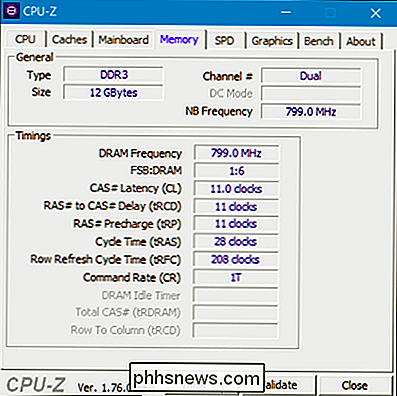
Slik aktiverer du XMP
For å aktivere XMP må du gå inn i datamaskinens BIOS. Start datamaskinen på nytt og trykk på den aktuelle nøkkelen ved starten av oppstartsprosessen - ofte "Esc", "Slett", "F2" eller "F10". Nøkkelen kan vises på datamaskinens skjerm under oppstartsprosessen. Hvis du ikke er sikker på hva riktig nøkkel er for datamaskinen, kontroller du datamaskinens eller hovedkortets dokumentasjon.
Poke rundt i BIOS og se etter et alternativ som heter "XMP". Dette alternativet kan være rett på hovedinnstillingsskjermbildet, eller det kan bli begravet i en avansert skjerm om RAM-en. Det kan være i "overklokking" -alternativ, selv om det ikke er teknisk overklokking.
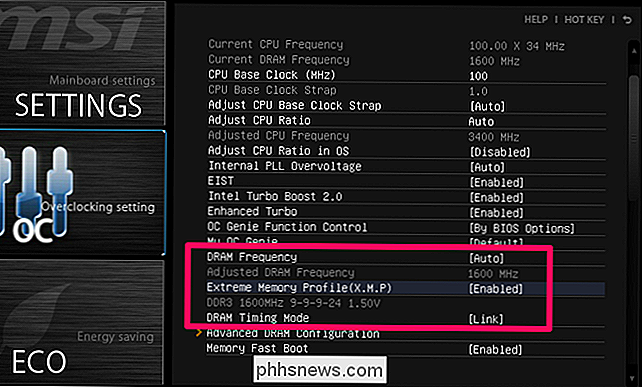
Aktiver XMP-alternativet og velg en profil. Mens du kanskje ser to separate profiler å velge mellom, ser du ofte bare en enkelt XMP-profil du kan aktivere. (I noen tilfeller kan du bare ha ett alternativ til "Aktiver" eller "Deaktiver".)
Hvis det er to profiler å velge mellom, vil de ofte være svært lik, med en som bare har litt strammere minnetider. Du bør bare kunne velge "Profil 1" og gjøres med dette. Du kan imidlertid prøve å aktivere hver profil i sin tur og velge profilen som gir deg raskere minneshastigheter, hvis du vil. For å gjøre dette, aktivere en XMP-profil og se deg rundt BIOS for RAM-timingen for å se hvordan de endret seg. Du kan også bare starte opp i Windows og åpne CPU-Z igjen.
Når du setter inn RAM som er annonsert med raskere enn standardhastigheter, kan du bare gå til BIOS og aktivere XMP for å sikre at RAM faktisk kjører i disse hastighetene . Selv om det er enkelt, er det lett å gå glipp av, spesielt hvis du aldri har hørt om XMP og ikke vet at du trenger å utføre dette ekstra trinnet.
Bilde Kreditt: Bakak HCGaming, Szorssz

Slik rapporterer du en Tweet på Twitter
Twitter kan være litt gal. Som standard er det som en stor offentlig shouting-kamp. Alle kan veie inn, skrike noe, bølge et tegn, og generelt samhandle med hvem andre de vil ha. Dette kan forårsake noen problemer. Selv om Twitter har noen brede regler, som ikke er voldelig oppførsel, trusler, trakassering, hatfull språk, lekker privat informasjon og så videre, er de ikke veldig godt håndhevet.

Slik styrer du flere PCer med ett tastatur ved hjelp av Synergy
Hvis du bruker flere Windows-maskiner på skrivebordet, er du sannsynligvis trøtt på å bytte mellom tastaturer og mus. Det finnes maskinvareløsninger-KVM-brytere, som bruker flere innganger og utdata for å dele fysiske mus og tastaturer. Synergy, et program som gjør det samme over et nettverk, er en mer elegant løsning, og den fungerer sammen med Windows, MacOS og Linux.



